Slik lytter du til (og slett) Alt kommando du noensinne har gitt til Alexa

Tro det eller ei, Amazon Echo har noe som ligner på hva nettleserloggen din er på din datamaskin : Alexa registrerer og logger hver eneste kommando du noensinne har gitt. Slik får du tilgang til det og ser (og hører) alt du noen gang har sagt til henne.
Du kan anta at hovedskjermbildet i Alexa-appen viser deg tidligere kommandoer som du har ropt ut. Selv om dette er delvis sant, er hovedskjermbildet egentlig bare der for å vise deg tilleggsinformasjon for bestemte kommandoer.
RELATERT: Slik finjusterer du vær, trafikk og sportsoppdateringer på Amazon ditt Echo
For eksempel , hvis du spør Alexa om været, vil du se et værkort vises i Alexa-appen, noe som gir deg mer informasjon om prognosen. Hvis du angir en tidsur, ser du at timeren vises i Alexa-appen, hvor du kan se resten av tiden. Men å si noe som "Alexa, slå på lysene" vil ikke vises på hovedskjermen.
Med det sagt, her er hvordan du ser og hører hver eneste kommando som du noen gang har fortalt Alexa på noen av dine Alexa enheter.
Start med å åpne Alexa-appen og peke på menyknappen oppe i øverste venstre hjørne av skjermen.

Velg "Innstillinger" nederst.
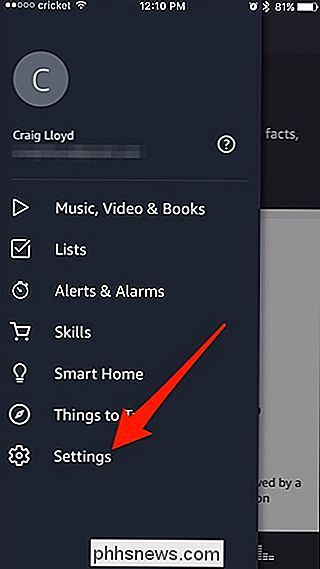
Bla helt ned til nederst og trykk på "History".
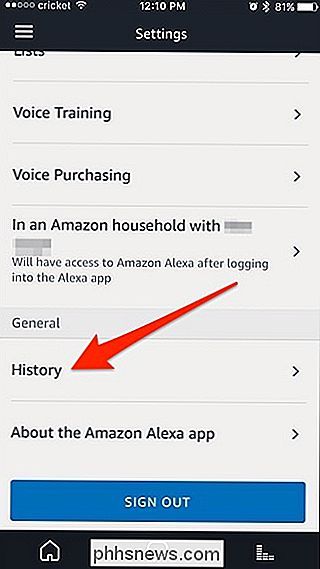
På denne skjermen ser du en liste over kommandoer som du har gitt til Alexa, inkludert alle de gangene hun misheard deg.
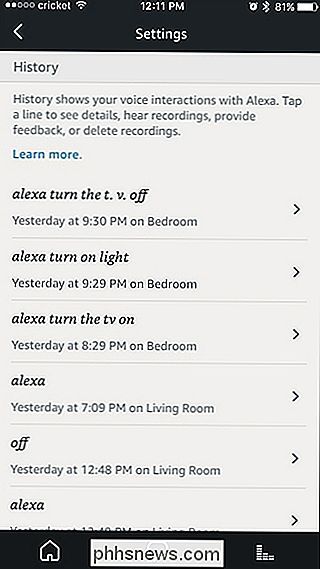
Å trykke på en kommando vil gi opp mer alternativer, som muligheten til å lytte til opptaket av kommandoen (ved å trykke på avspillingsknappen), sende tilbakemelding til Amazon om kommandoen (ved å trykke "Ja" eller "Nei" så langt om Alexa ikke forstår riktig) og slette kommandoen fra historien helt.
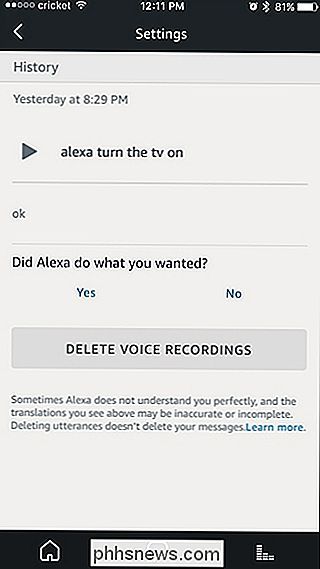
Husk at denne delen av Alexa-appen er det eneste stedet hvor du kan slette et bestemt kommando og fullstendig sletter bare kortet på hovedskjermbildet vil ikke faktisk slette kommandoen fra historien, da det fortsatt vil vises her.
Hvis du vil slette hele historien til Alexa-kommandoene dine, kan du gjøre det på en enkelt basis ved å først besøke Amazons nettside i din valgte nettleser. Derfra klikker du på "Kontoer og lister".
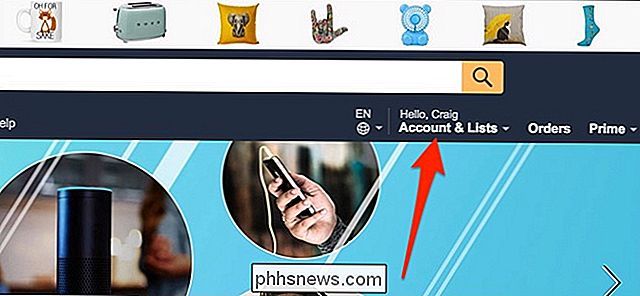
Under delen "Digital innhold og enheter" klikker du på "Innhold og enheter".
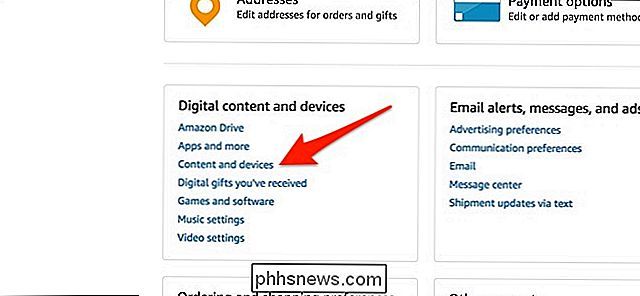
Klikk på kategorien "Dine enheter".
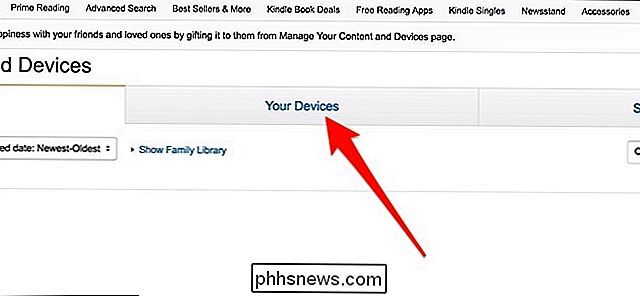
Direkte til venstre av en ekko-enhet i listen, klikker du på ellipser-knappen.
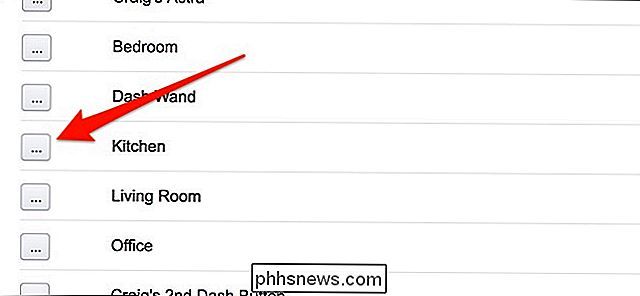
Klikk på "Administrer taleopptak".
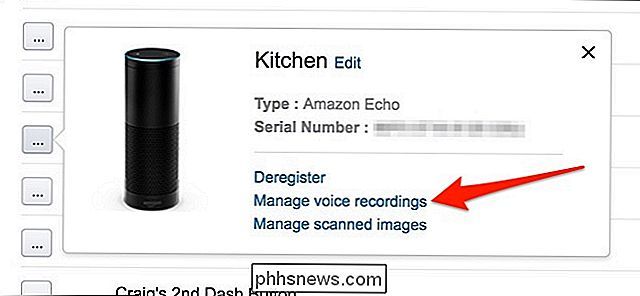
Klikk på "Slett".
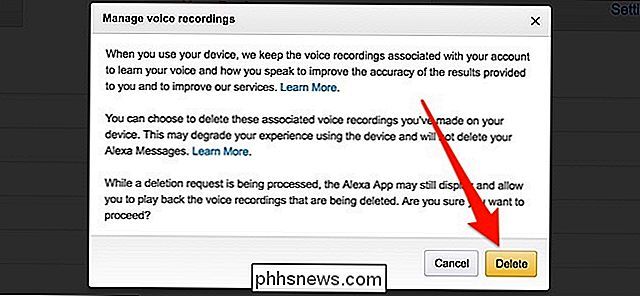
Amazon advarer om at det å slette din kommandoblogg i Alexa kan forringe stemmen anerkjennelseserfaring, siden det bruker disse opptakene for å forbedre seg selv. Så hold det i bakhodet hvis du planlegger å gå denne ruten.

Mac-brukere burde ditch Google Chrome for Safari
Lytt: Jeg vet at du elsker Google Chrome. Du har din massive samling av utvidelser, dine favorittpinnede faner, og det er selv det fargerike temaet du la til en gang i 2013. Du er komfortabel i Chrome. Jeg får det. Jeg var også, og trodde Safari var en avskrevet, ikke-unnskyldning for en nettleser. Men da prøvde jeg det.

Slik registrerer du makroer og automatiserer kjedelige oppgaver I Microsoft Word
Makroer er grunnleggende programmeringsprogrammer som lar deg trykke en hurtig knapp eller tastatursnarvei for å utløse en forhåndsinnspilt handling. Slik gjør du enkle i Word. Hva er en makro? En makro er egentlig bare en innspilling av en rekke knappetrykk, klikk og skriving. Når du registrerer en makro, slår du bare inn rekord, utfører trinnene du vil automatisere, stopper opptaket, la Word opprette programmeringen for deg, og tilordne makroen til en knapp eller tastatursnarvei.



